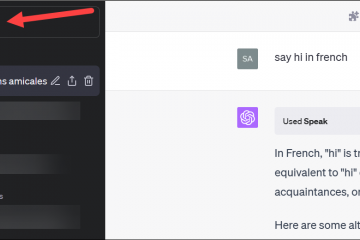Het toevoegen van plug-ins aan ChatGPT was een van de meest populaire nieuwtjes van dit jaar. En van alle plug-ins oogstte degene die ChatGPT met internet verbond de meeste hype en opwinding. Het Browsing-model, dat de Bing Search API gebruikt om toegang te krijgen tot internet, is nu hernoemd naar Browse with Bing om dat nauwkeurig weer te geven en is momenteel in bèta.
Alleen beschikbaar voor ChatGPT Plus-gebruikers, waarvoor $ 20 vereist is/maand abonnement, het model helpt het enige te dekken dat ChatGPT achter zich liet: verouderde informatie. Dus, ben je klaar om je innerlijke Sherlock Holmes te kanaliseren en je detectivehoed op te zetten om in de details van deze plug-in te duiken? Laten we aan de slag gaan!
Wat is Browse with Bing precies in ChatGPT?
Deze functie is in wezen een plug-in waarmee ChatGPT in realtime op internet kan zoeken naar informatie die kan helpen beantwoord uw vragen nauwkeuriger. Een van de twee plug-ins van OpenAI zelf, het weet niet alleen hoe het op internet moet surfen, maar ook wanneer het moet en wanneer niet. Stel je het voor als een handig hulpje voor ChatGPT, altijd klaar om het internet te verkennen en de beste resultaten terug te halen.
Hoe werkt het? Het draait allemaal om samenwerking! Wanneer u ChatGPT een vraag stelt waarvoor actuele gegevens of informatie buiten de trainingsset nodig zijn, komt de functie’Browse with Bing’in actie. Het voert een zoekopdracht uit naar Bing en de resultaten worden vervolgens gebruikt om ChatGPT te helpen u een up-to-date en relevant antwoord te geven.
Dit is het leuke gedeelte: het proces is volledig transparant. U kunt de zoekresultaten zien die door Bing zijn geretourneerd en de bronnen die ChatGPT gebruikt om zijn antwoorden in realtime te formuleren terwijl het gebeurt.
We hebben deze plug-in en andere uitgebreid behandeld in onze onderstaande gids. Bekijk het voor meer diepgaande informatie.
Wat zijn ChatGPT-plug-ins en hoe werken zeLeer alles over de nieuwe ChatGPT-plug-ins van OpenAI en van derden en hoe ze werken om de mogelijkheden van de chatbot te verbeteren.
Bladeren inschakelen met Bing in ChatGPT
Zoals eerder vermeld, heb je een abonnement op ChatGPT Plus nodig om toegang te krijgen tot alle ChatGPT-plug-ins, inclusief Browse with Bing.
Ga naar chat.openai.com en log in op uw account.
Klik vervolgens in het navigatiemenu aan de linkerkant op het’menu met drie stippen'(…) naast uw e-mailadres.
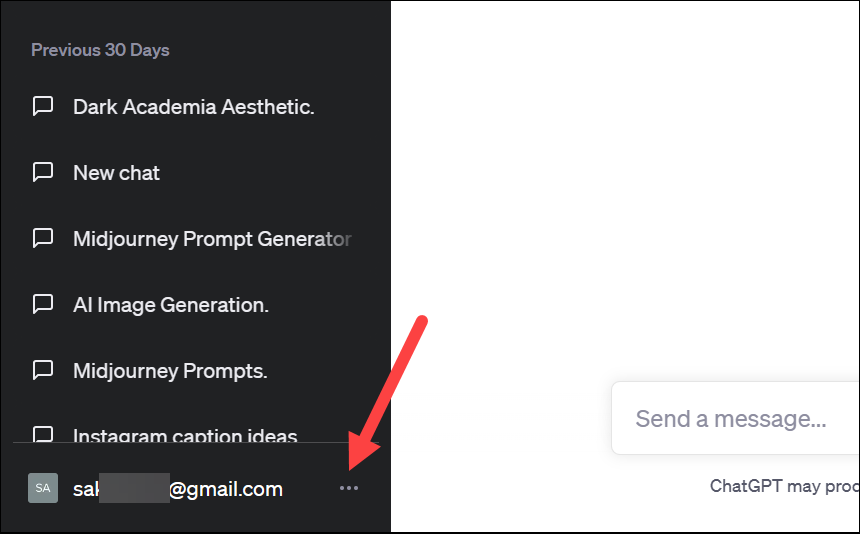
Ga vanuit het menu naar’Instellingen’.
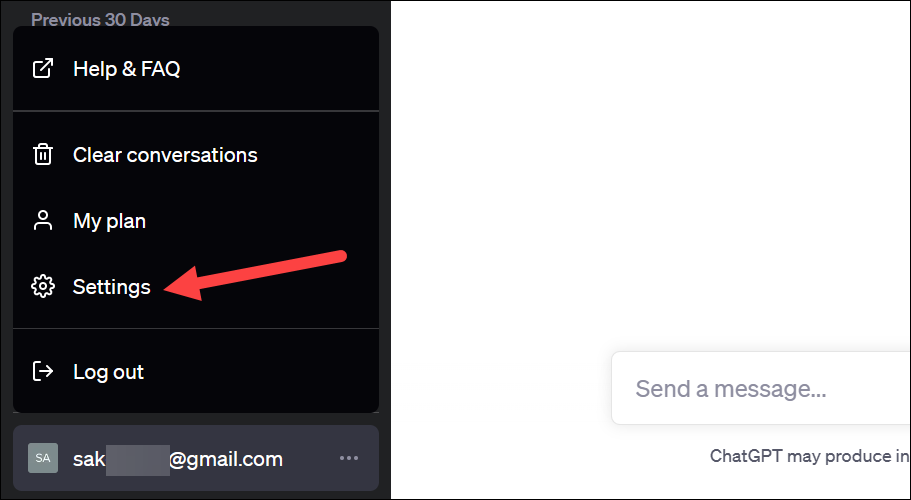
Instellingen worden geopend in een overlay-venster. Ga naar’Bètafuncties’via de opties aan de linkerkant.
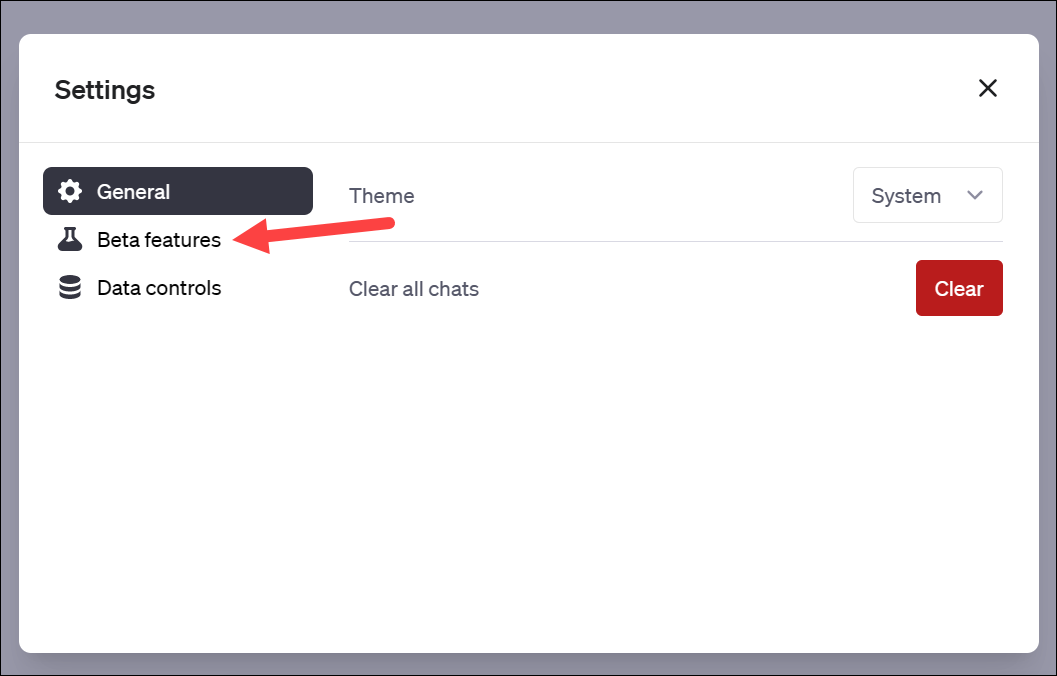
Daar vind je de optie’Bladeren met Bing’in zijn knusse kleine digitale huis. Zet de schakelaar aan om zijn krachten te ontdekken en te zien wat hij heeft.
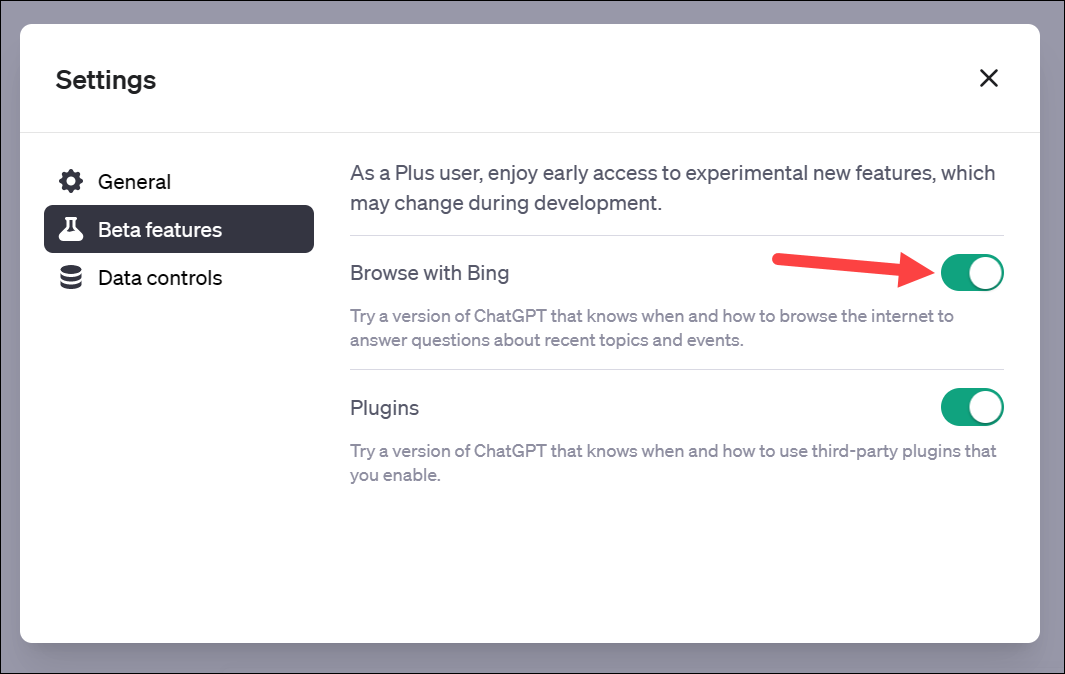
Dat was alles. Je hebt het Browse with Bing-model ingeschakeld en een nieuwe superkracht toegevoegd aan je ChatGPT! Laten we eens kijken hoe u het kunt gebruiken.
Bladeren gebruiken met Bing
Om Bladeren met Bing te gebruiken, moet u overschakelen naar dit model, dat los staat van het Plugins-model. Je kunt alleen van model wisselen in een nieuwe chat, dus als je in een lopende chat zit, klik je op de knop’Nieuwe chat’in het linkermenu.
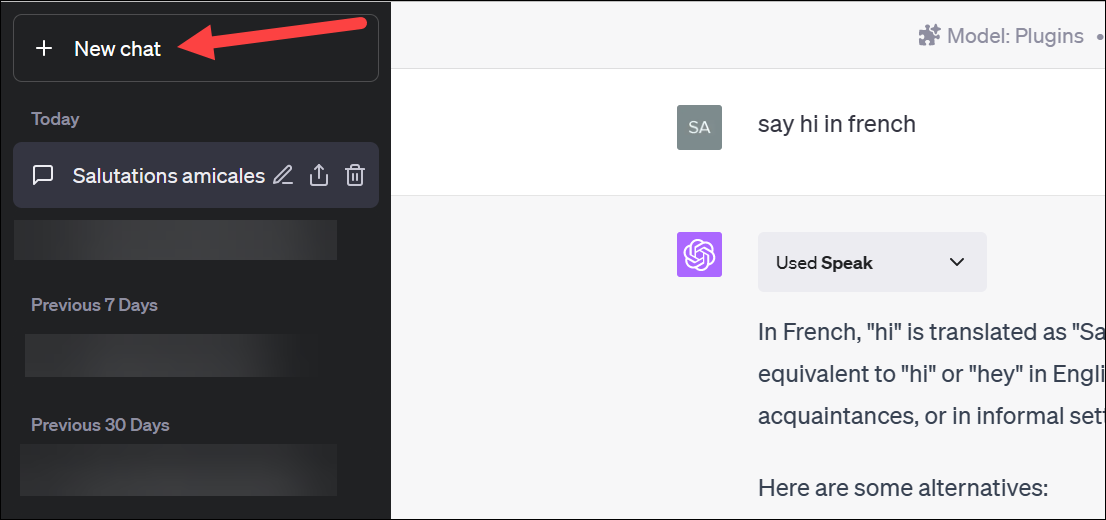
Beweeg de muisaanwijzer over de Tabblad’GPT-4′.
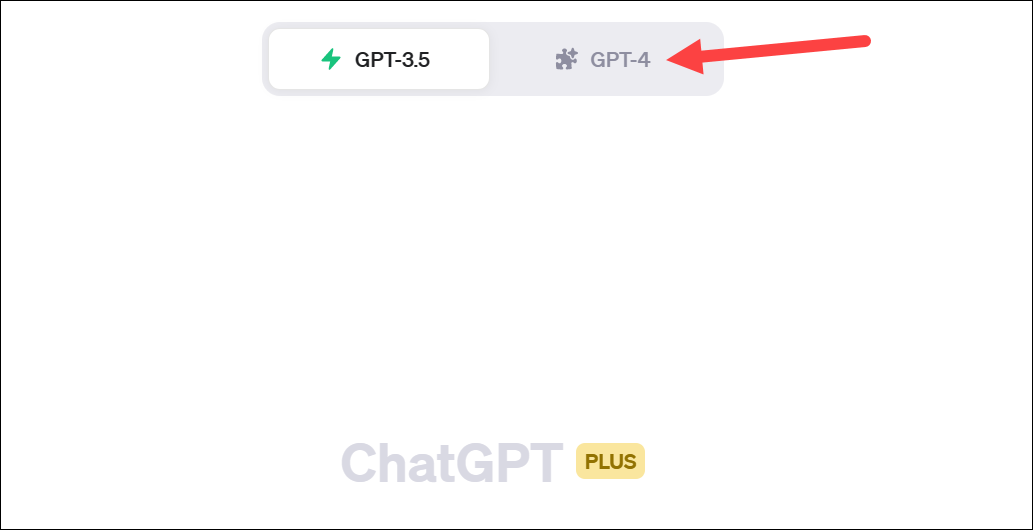
Selecteer in het menu dat wordt geopend’Bladeren met Bing’. En zo ben je verbonden met het internetmodel.

Als je het nu vraagt ChatGPT iets dat toegang tot internet vereist, de plug-in zal in actie komen en je zult het allemaal voor je ogen kunnen zien gebeuren. We vroegen hem bijvoorbeeld naar Windows Copilot, een functie die een paar dagen geleden werd aangekondigd. Het zocht op internet naar de zoekopdracht en leverde de juiste resultaten op.
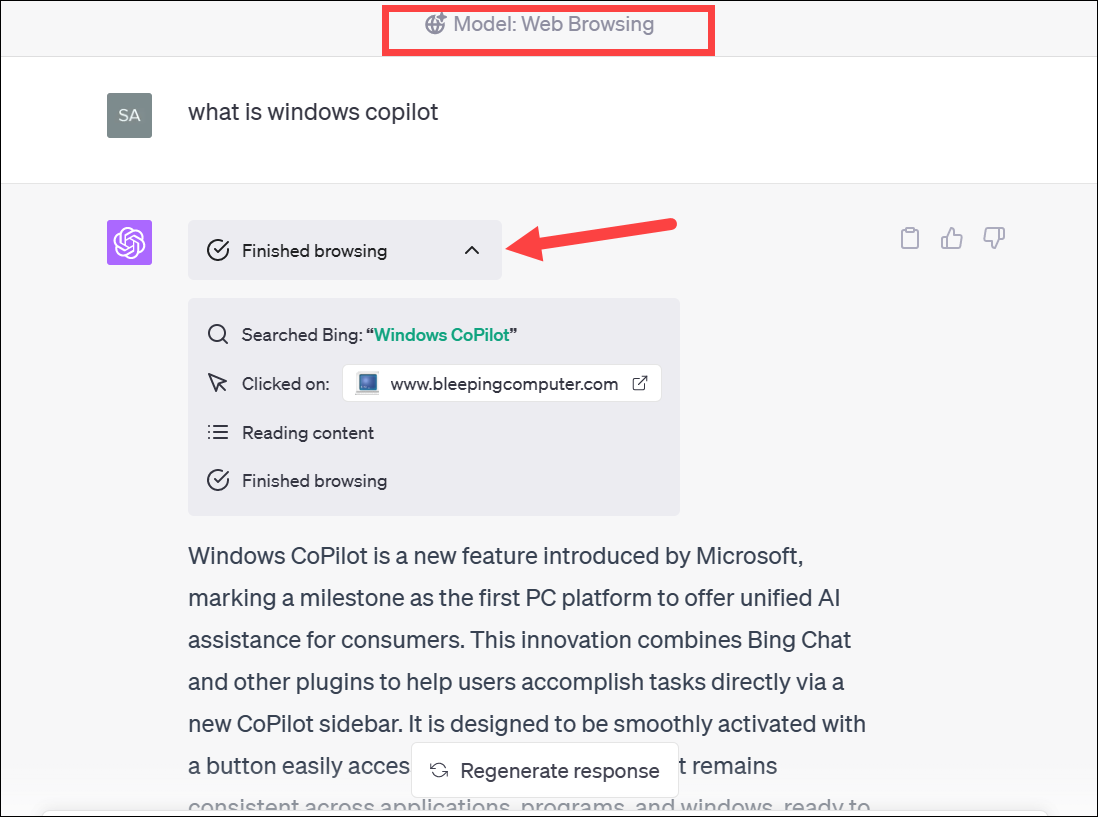
Bij gebruik van het standaard GPT-4-model, d.w.z. zonder toegang tot internet, kon het geen antwoord geven.
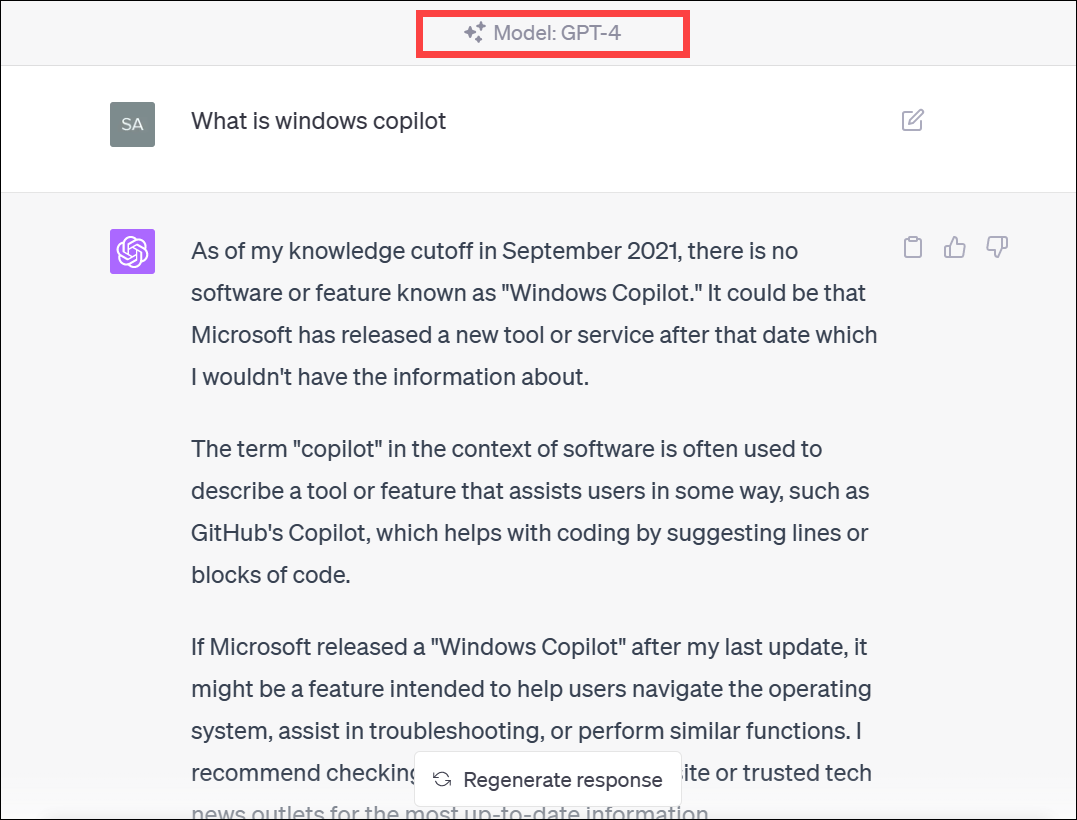
Sinds Bladeren met Bing is alleen beschikbaar met GPT-4, het heeft momenteel een limiet van 25 berichten per 3 uur. OpenAI zegt dat ze deze limiet zullen aanpassen op basis van gebruik.
Of je nu nieuwsgierig bent naar de nieuwste technische ontwikkelingen, graag de gamescore van gisteravond wilt weten of op de hoogte wilt blijven van de actualiteit, de’Browse with Bing’-plug-in heeft het voor je. Het is uw trouwe metgezel op het gebied van informatie, altijd klaar om de diepten van internet te verkennen en de parels van kennis terug te brengen die u zoekt!